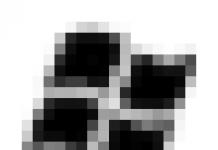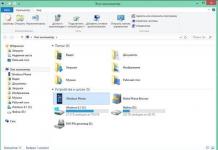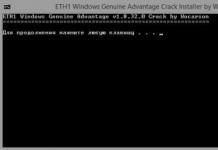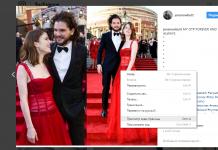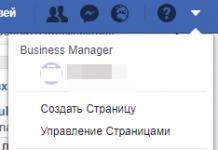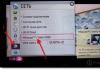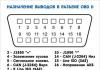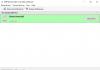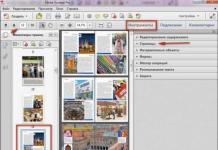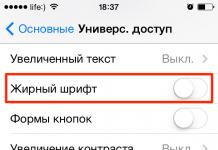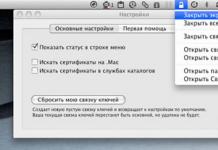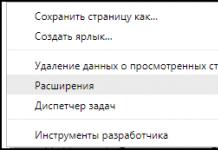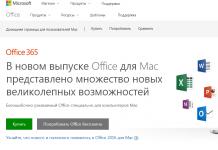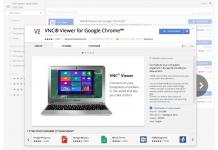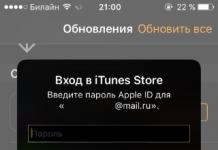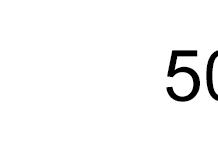هل تحتاج إلى وميض Android باستخدام FastBoot ، لكن لا تعرف كيف؟ توفر هذه المقالة إرشادات مفصلة حول كيفية استخدام الأداة المساعدة FastBoot وكيفية استخدامها لفلاش جهاز Android.
سيخبرك هذا الدليل بشكل كامل عن كيفية استخدام FastBoot! إذا كنت لا تعرف كيفية تثبيت التحديثات المؤرشفة ، فأنت بحاجة إلى مقال - Clockwordmod - ما هو عليه. تعليمات لاستعادة CWM بالصور
قم بتنزيل FastBoot وتثبيته
قبل وميض Android باستخدام FastBoot ، تحتاج إلى تنزيله وتثبيته على الكمبيوتر المطلوب.
1. يمكنك تنزيل أداة FastBoot باستخدام برنامج Android SDK الرسمي (وزن كبير)
لماذا adb run أفضل
يطلق
إذا قمت بتنزيل Fastboot بشكل منفصل
بعد تنزيل FastBoot وتثبيته ، افتح البرنامج " سطر الأوامر »

و vve أعط أوامر للانتقال إلى المجلد باستخدام الأداة المساعدة Fastboot (إذا قمت بتثبيتبشكل منفصل FastBoot)
قرص مضغوط /cd adb

إذا قمت بتنزيل ADB RUN
إذا وقع اختيارك على برنامج ADB RUN ، فقم بتشغيله وحدد يدوي -> ADB من القائمة

تعليمات الأوامر حول كيفية تحديث Android باستخدام FastBoot
من المهم جدًا كتابة الأوامر وملفات البرامج الثابتة كما هو موضح!
إذا كان لديك أمر
مخبأ فلاش فاستبوت NazvaniAFiLe.imgفأنت بحاجة إلى أن تكتب هكذا بالضبط ، ولكن ليس بأي طريقة أخرى. بمعنى آخر ، حالة الأحرف مهمة وإلا ستحصل على خطأ لا يمكن تحميل "صورة" - لا يوجد مثل هذا الملف.
أوامر لإعادة التشغيل في وضع البرنامج الثابت (أداة تحميل التشغيل)
fastboot reboot-bootloaderالأمر "يرى" جهاز الكمبيوتر الخاص بك الذي يعمل بنظام Android
اعتد على التحقق قبل القيام بأي شيء في Fastboot إذا كان الاتصال بين جهاز الكمبيوتر الخاص بك وجهاز Android هو:
التحقق مما إذا كان الكمبيوتر "يرى" جهاز Android الخاص بك
أجهزة fastbootقم بتشغيل هذا الأمر عندما يكون الجهاز بالفعل في وضع البرنامج الثابت (أداة تحميل التشغيل)
أوامر لفتح Nexus bootloader وقفله
فتح محمل الإقلاع لجهاز Nexus
fastboot oem فتحقفل محمل الإقلاع لجهاز Nexus
قفل OEM fastbootأمر لمعرفة إصدار محمل الإقلاع
يعرض رقم إصدار أداة تحميل التشغيل المثبتة على نظام Android
fastboot getvar-bootloader الإصدارأوامر تنسيق القسم
قبل أن تقوم بوميض أي قسم في Android ، يجب عليك أولاً تهيئته بحيث لا توجد مشاكل في التشغيل.
fastboot محو Imya_razdela - محو القسم: التمهيد والراديو والاسترداد والنظام وبيانات المستخدم وغيرها
يمحو قسم ذاكرة التخزين المؤقت
fastboot محو ذاكرة التخزين المؤقتيمحو قسم البيانات
fastboot محو بيانات المستخدميمحو قسم النظام
نظام محو fastbootيمحو قسم الاسترداد
Fastboot محو الاستردادأوامر لوميض القسم
بعد تهيئة القسم أو الأقسام ، يمكنك المتابعة إلى البرنامج الثابت
فلاش Fastboot Imya_razdela imya_file.img - البرامج الثابتة للقسم المحدد: التمهيد والراديو والاسترداد والنظام وبيانات المستخدم وغيرها
فلاش قسم النظام (النظام)
نظام فلاش fastboot imya.imgذاكرة التخزين المؤقت لتقسيم الفلاش (ذاكرة التخزين المؤقت)
ذاكرة التخزين المؤقت fastboot imya.imgفلاش قسم التاريخ (البيانات)
برنامج fastboot flash userdata imya.imgقم بتفليش قسم الاسترداد
برنامج fastboot flash Recovery imya.img
إعداد الرسوم المتحركة للتشغيل (قسم البرنامج الثابت مع الرسوم المتحركة)
fastboot flash splash1 splash.img. فاست بوت فلاش سبلاش 1فلاش جميع الأقسام (التمهيد والاسترداد والنظام)
فاستبوت فلاشالبدلاً من imya.img- تحتاج إلى كتابة اسم الملف الذي ستقوم بفلاشه
أمر لتثبيت update.zip
يومض أرشيف تحديث بتنسيق update.zip أو أرشيف ZIP مع صور IMG لأقسام مختلفة على Android
fastboot تحديث filename.zipلأجهزة سوني
التحقق من اتصال جهاز Sony ، إذا كانت الإجابة 0.3 جهاز ، فهذا يعني أنه متصل
fastboot.exe -i 0x0fce إصدار getvarافتح محمل الإقلاع
fastboot.exe -i 0x0fce oem فتح 0xGet_Keyمزيد من المعلومات التفصيلية حول فتح برنامج Sony Bootloader - كيفية فتح برنامج Sony Bootloader
خطأ في انتظار الجهاز
إذا كان لديك نقش في نافذة الأوامر لفترة طويلة ينتظر الجهاز- وسائل:
- لم يتم تثبيت برنامج التشغيل أو تثبيته بشكل غير صحيح - أعد التثبيت أو التثبيت
- جهاز Android ليس في وضع Bootloader - ترجمة
- اتصال غير صحيح بمنفذ USB - استخدم منافذ USB 2.0 الخلفية للكمبيوتر ، ولا تستخدم لوحات وصل USB
إقحام, إقحام- في الرياضيات الحسابية ، طريقة لإيجاد قيم وسيطة لكمية من مجموعة منفصلة قائمة من القيم المعروفة.
غالبًا ما يتعين على العديد من أولئك الذين يتعاملون مع الحسابات العلمية والهندسية العمل مع مجموعات من القيم التي تم الحصول عليها تجريبياً أو عن طريق أخذ العينات العشوائية. كقاعدة عامة ، على أساس هذه المجموعات ، من الضروري إنشاء دالة يمكن أن تسقط عليها القيم الأخرى التي تم الحصول عليها بدقة عالية. تسمى هذه المهمة تقريب. الاستيفاء هو نوع من التقريب يمر فيه منحنى الوظيفة المنشأة بالضبط عبر نقاط البيانات المتاحة.
هناك العديد من طرق الاستيفاء ذات الفروق المحدودة. معظم
من الشائع استخدام طريقة نيوتن في الاستيفاء "الأمامي" (طريقة نيوتن-جريجوري). كثير الحدود في هذه الحالة له الشكل:
تم العثور على المعاملات C بواسطة الصيغة:
تنفيذ البرنامج في C #:
باستخدام النظام ؛ مساحة الاسم الاستيفاء (برنامج الفصل ...
تصور خوارزميات الفرز
ينقسم البرنامج إلى خيطين ، أحدهما يقوم بالفرز ، والآخر يعيد رسم الواجهة الرسومية. بعد الضغط على زر "فرز" ، يتم استدعاء طريقة "RunSorting" في البرنامج ، حيث يتم تحديد خوارزمية الفرز ويتم إنشاء مؤشر ترابط جديد مع تشغيل عملية الفرز فيه.
RunSo الفراغ الخاص ...
Kacher Brovina على KT819G
اليوم أريد أن أعرض Kacher الخاص بي ، وهو ما فعلته خلال عطلة الشتاء الماضية. لن أصف عملية التصنيع بأكملها ، نظرًا لوجود العديد من المقالات على الإنترنت. سأكتب فقط عن معالمها الرئيسية.
فيما يلي بعض الصور التي تم التقاطها أثناء تجميع الجهاز.
يتم لف الملف بسلك يبلغ 0.08 مم تقريبًا 2000 يتحول على أنبوب PVC بقطر 50 مم وارتفاع 200 مم.
تم استخدام طبق من قرص صلب قديم كمحطة طرفية. تم تجميع كل شيء آخر وفقًا للمخطط الموجود في أسفل الصفحة.
تم تشغيل الخيار الأول بواسطة مصدر طاقة قديم للكمبيوتر ، 12 فولت ، ثم تم عمل مصدر طاقة منفصل ، 30 فولت مع تبريد مدمج.
مخطط الجهاز:
ما هو CORS وكيفية استخدامه
تعد مشاركة الموارد (CORS) أحد مواصفات W3C التي تسمح بالاتصال عبر المجال في المستعرض. من خلال البناء فوق كائن XMLHttpRequest ، يسمح CORS للمطورين بالعمل بنفس التعابير مثل طلبات المجال الفردي. حالة استخدام CORS بسيطة. تخيل أن موقع alice.com لديه بعض البيانات التي يريد موقع bob.com استردادها. هذا النوع من الطلبات غير مسموح به تقليديًا بموجب نفس سياسة أصل المتصفح. ومع ذلك ، من خلال دعم طلبات CORS ، يمكن لموقع alice.com إضافة بعض رؤوس الاستجابة الخاصة التي تسمح لـ bob.com بالوصول إلى البيانات. كما ترى من هذا المثال ، يتطلب دعم CORS التنسيق بين الخادم والعميل. لحسن الحظ ، إذا كنت مطورًا من جانب العميل ، فأنت محمي من معظم هذه التفاصيل. يوضح الجزء المتبقي من هذه المقالة كيف يمكن للعملاء تقديم طلبات عبر الأصل وكيف يمكن للخوادم تكوين نفسها لدعم CORS. واصلت…
إذا كنت ترغب في تجربة يدك في إنشاء البرامج الثابتة وتحريرها على Android ، فسيساعدك برنامج Samsung Root Firmware Replacer على إنشاء برنامج ثابت!
باختصار حول برنامج Samsung Root Firmware Replacer وقدراته
باستخدام هذا البرنامج ، ستتمكن من:
- قم بفك حزم البرامج الثابتة الخاصة بسامسونغ
- تخصيص البرامج الثابتة
- تضمين حقوق الجذر تلقائيًا
- املأ البرنامج الثابت تلقائيًا بملفاتك
- قم بتجميد مشروع ثم تابع العمل عليه
- حزمة البرامج الثابتة
المتطلبات الأساسية والمتطلبات الأساسية لبرنامج Samsung Root Firmware Replacer
نظرة عامة ووصف وظائف Samsung Root Firmware Replacer بدء البرنامج
1. انتقل إلى المجلد الذي يحتوي على برنامج Samsung Root Firmware Replacer ، انقر بزر الماوس الأيمن لفتحه في الجهاز

2. في المحطة ، أدخل الأمر

3. ستفتح واجهة البرنامج أمامك

4. إذا قمت بتشغيل البرنامج لأول مرة ، فقم بتشغيل - تكوين الإعدادات
العمل مع Samsung Root Firmware Replacer
فقرة فك البرامج الثابتة * .tar.md5- يفك ضغط البرنامج الثابت ، للقيام بذلك ، انقل الملف إلى المجلد unpack_tar_md5، وبعد ذلك سيتم استخراج جميع الملفات ، وسيتم نقل ملف المصنع أو ملف النظام إلى input_img
فقرة قم بإنشاء * .img من جهاز Android (يتطلب Android)- يسمح لك بإنشاء برنامج ثابت من حالة Android الحالية. لكي يعمل هذا العنصر ، يجب أن يكون لديك Android متصل بجهاز كمبيوتر مع تمكين تصحيح أخطاء USB.
هذا العنصر له قائمة فرعية

فقرة إنشاء * .img من البرنامج الثابت الأصلييسمح لك بتغيير البرامج الثابتة الجاهزة ، لذلك ، قم بنقل أي ملف IMG إلى مجلد input_img.
يحتوي هذا العنصر أيضًا على قائمة فرعية خاصة به

مثال على استخدام Samsung Root Firmware Replacer
في هذا المثال ، يتم إنشاء البرنامج الثابت من الحالة الحالية لنظام Android
1. قم بتوصيل Android بجهاز الكمبيوتر
2. قم بتشغيل البرنامج
3. حدد إنشاء * .img من جهاز Android (يتطلب Android)
4. حدد صورة من Android وفك ضغط img
5. تحديد القسم الذي سيتم التقاط الصورة منه

6. انتظر 6-7 دقائق حتى يتم التقاط الصورة ونقلها إلى جهاز الكمبيوتر.
مهم! على الهاتف الذكي أو الجهاز اللوحي ، وكذلك الكمبيوتر الشخصي ، يجب أن تكون هناك ذاكرة كافية لالتقاط الصورة. يمكن أن يكون حجم الصورة من 2 ميجا بايت إلى 2 جيجا بايت
7. بعد التقاط الصورة ، يمكنك تعديلها إذا لزم الأمر (تضمين الجذر) ، يمكنك حزمها مرة أخرى ، لهذا الغرض
8. حدد مشروع حزمة العناصر في img
9. حدد حجم واسم البرنامج الثابت.
- حدد حجم القسم بهذه الطريقة ، واقسم حجم الكتلة على 1024 وأضف الحرف M إلى النتيجة.

- يجب أن يتطابق الاسم مع الاسم الذي استخدمته للتغيير
11. لا تنس أيضًا نسخ النواة من جهاز Android الخاص بك ، لذلك استخدم العنصر - التقط صورة من Android - boot.img أو zImage
12. بعد كل عمليات التلاعب ، تحتاج إلى تجميع البرامج الثابتة في TAR.MD5
13 في القائمة الرئيسية ، حدد Pack Firmware * .tar.md5
14 البرامج الثابتة في Samsung Root Firmware Replacer جاهزة ، يمكنك ذلك
لكل هاتف ذكي أو جهاز لوحي ، هناك برامج ثابتة رسمية ومخصصة. يتم التثبيت بطرق مختلفة: تحديثات OTA تأتي عبر الهواء ، ويتم تثبيت البرامج الثابتة في أرشيفات ZIP يدويًا عبر CWM أو TWRP Recovery أو تطبيق ROM Manager ، باستخدام جهاز كمبيوتر ، يمكنك وميض Android باستخدام أدوات Fastboot و SP Flash Tool .
بعد وميض Android ، سيتم مسح جميع البيانات من الذاكرة الداخلية ، لذلك من أجل حفظ جهات الاتصال والإعدادات والتطبيقات أولاً.
البرامج الثابتة لنظام Android من خلال الاسترداد
يمكن تثبيت البرامج الثابتة غير الرسمية بتنسيق ZIP ، مثل CyanogenMod ، من خلال الاسترداد المخصص: CWM أو TWRP ، بالإضافة إلى التطبيقات التي تستخدم الاسترداد ، مثل ROM Manager. تُخيط الحبات والبقع بنفس الطريقة. لتنزيل "Update.zip" الرسمي ، فإن إمكانيات وضع الاسترداد القياسي كافية ، مزيد من التفاصيل في المقالة على الرابط أعلاه.
قم بتثبيت ملف ZIP في CWM
على جميع الأجهزة خارج الصندوق ، يوجد استرداد للمخزون من الشركة المصنعة ، بدلاً من ذلك تحتاج إلى تثبيت CWM بواسطة. ثم ابحث عن أرشيف ZIP وقم بتنزيله باستخدام البرنامج الثابت. يرجى ملاحظة أن البرامج الثابتة ذات التنسيقات الأخرى غير مثبتة عبر CWM.
1. اذهب الآن إلى الاسترداد. للقيام بذلك ، قم بإيقاف تشغيل الجهاز واضغط على مجموعة معينة من الأزرار. اعتمادًا على الشركة المصنعة ، تختلف تركيبة المفاتيح ، وفيما يلي جميع الخيارات الممكنة (الخيار الجديد يوضح كيفية إدخال الاسترداد في طرز معينة):
- رفع الصوت + زر الطاقة
- خفض الصوت + زر الطاقة
- رفع / خفض الصوت + زر الطاقة + "الصفحة الرئيسية"
- رفع الصوت + خفض الصوت + زر الطاقة
رائع ، أنت في حالة تعافي. تتم الحركة باستخدام أزرار الصوت ، وتأكيد الاختيار باستخدام زر الطاقة.
2. قبل تثبيت البرنامج الثابت ، يجب عليك أولاً إعادة تعيين الإعدادات: حدد "wipe data / factory reset".


4. ممتاز! ارجع إلى القائمة الرئيسية وحدد "تثبيت مضغوط".

5. بعد ذلك "اختر الرمز البريدي من / sdcard".

6. انتقل إلى المجلد حيث قمت بحفظ البرنامج الثابت وحدده.

7. سيُطلب منك تأكيد الإجراء. انقر فوق "نعم - تثبيت ...".

8. ستستمر عملية تثبيت البرنامج الثابت ، وفي النهاية ، سيظهر النقش "تم التثبيت من sdcard" على الشاشة أدناه.
رائع ، تم وميض Android. نعود إلى القائمة الرئيسية لـ CWM Recovery ونعيد تشغيل النظام. للقيام بذلك ، حدد "إعادة تشغيل النظام الآن".

كيفية تثبيت البرامج الثابتة عبر TWRP Recovery
إذا كنت لا تفضل CWM ، ولكن TWRP Recovery ، فقم بفلاشها ، مسترشدين. من خلاله ، يمكنك أيضًا تثبيت البرامج الثابتة من أرشيف ZIP:
1. قم بتنزيل البرنامج الثابت وضعه في أي مكان مناسب في ذاكرة الهاتف الذكي.
2. اذهب إلى TWRP. يتم ذلك بنفس طريقة CWM.
3. الآن أنت بحاجة إلى إعادة ضبط النظام. للقيام بذلك ، حدد "مسح" من القائمة الرئيسية.

4. لبدء إعادة ضبط المصنع ، اسحب شريط التمرير إلى اليمين.

5. عند الانتهاء من تنظيف الهاتف الذكي أو الجهاز اللوحي ، اضغط على الزر "رجوع".

6. ستعود إلى القائمة الرئيسية لاستعادة TWRP. الآن دعنا ننتقل مباشرة إلى البرامج الثابتة نفسها. للقيام بذلك ، حدد "تثبيت".

7. انتقل إلى الموقع في الذاكرة حيث يتم تخزين البرنامج الثابت. انقر عليه.

8. اسحب شريط التمرير إلى اليمين لبدء تثبيت البرنامج الثابت.

9. ستبدأ العملية. عادة ما تستغرق 2-3 دقائق.

10. في النهاية ، ستظهر رسالة حول اكتمال البرنامج الثابت بنجاح. انقر فوق "إعادة تشغيل النظام" لتشغيل Android.

تم النظر في طريقة أخرى حول كيفية تحديث Android باستخدام تحديث ZIP. يمكنك أيضًا استخدام تطبيق خاص. المزيد عن ذلك أدناه.
باستخدام ROM Manager
يسمح تطبيق ROM Manager. بالمناسبة ، أنصحك بعمل نسخة احتياطية من الذاكرة الداخلية قبل البرنامج الثابت ، من أجل استعادة البيانات لاحقًا. الآن سوف نستخدم وظيفة أخرى للبرنامج: فلاش الهاتف باستخدام ROM Manager.
تحتاج الأداة المساعدة إلى حقوق الجذر للعمل - يتم الحصول عليها باستخدام برامج استغلال الثغرات: ، أو.
يجب تثبيت استرداد مخصص (في الواقع ، باستخدام ROM Manager ، يمكنك تشغيل الجهاز من خلاله ، ولكن في نفس الوقت تعمل بواجهة تطبيق بسيطة ومفهومة ، وليس Recovery). روابط التعليمات موجودة في الفقرات السابقة.
لذلك ، قم بتثبيت ROM Manager ، وابحث عن البرامج الثابتة المناسبة لجهازك وقم بتنزيلها. افتح التطبيق واتبع التعليمات:
1. ضع أرشيف مضغوط للبرنامج الثابت في ذاكرة هاتف Android أو الجهاز اللوحي.
2. في قائمة ROM Manager ، افتح العنصر "تثبيت ROM من بطاقة SD".

3. ابحث عن الأرشيف وانقر عليه.

4. في القائمة التي تفتح ، حدد "إعادة التشغيل والتثبيت". أنصحك بتحديد المربع بجوار "الاحتفاظ بذاكرة القراءة فقط الحالية" حتى تتمكن من استعادة النظام إذا لزم الأمر.

5. في النافذة التالية ، انقر فوق "موافق" ، وبعد ذلك سيتم تشغيل الجهاز في وضع الاسترداد وستبدأ عملية البرنامج الثابت.

يوجد أيضًا في ROM Manager وظيفة بحث ROM للجهاز. في القائمة الرئيسية للبرنامج ، حدد "تنزيل البرنامج الثابت". بعضها متاح فقط في الإصدار المتميز من البرنامج.

أعلاه ، تحدثت عن ثلاث طرق لتثبيت البرامج الثابتة من أرشيفات ZIP على الجهاز نفسه. سيكون التالي معلومات حول البرامج الثابتة لنظام Android باستخدام جهاز كمبيوتر.
كيفية وميض Android من خلال جهاز كمبيوتر
يتم وميض العديد من الأجهزة المحمولة باستخدام أدوات مساعدة خاصة للكمبيوتر الشخصي: فيما يلي إرشادات للعمل مع Fastboot و SP Flash Tool. من خلال البرنامج الثاني ، يتم إجراء العديد من التلاعبات بالهواتف الصينية على أساس معالجات Mediatek.
Fastboot: تعليمات البرامج الثابتة للهاتف
يجب تثبيت العديد من البرامج الثابتة من جهاز كمبيوتر باستخدام الأداة المساعدة Fastboot عن طريق إعادة تشغيل الجهاز المحمول في نفس الوضع. البرنامج مضمن في Android SDK Platform Tools ، وتثبيته موصوف في. بالإضافة إلى ذلك ، ستحتاج إلى برامج تشغيل (جميع المعلومات موجودة على الرابط).
أيضًا ، على الأجهزة من بعض الشركات المصنعة ، تحتاج أولاً إلى إلغاء تأمين Bootloader:
- كيف تفعل على HTC:،
بعد ذلك ، قم بتنزيل الأرشيف مع البرامج الثابتة المطلوبة وفك ضغطه في مجلد "platform-tools" الذي يحتوي على "ADB" و "fastboot". يجب أن يتحول إلى شيء من هذا القبيل (لدي المكونات الضرورية في مجلد "adb" منفصل).

ثم نقوم بتوصيل Android بالكمبيوتر عبر USB ونقل الهاتف الذكي أو الجهاز اللوحي إلى وضع Fastboot. أسهل طريقة للقيام بذلك هي كما يلي:
- شغله
- على الكمبيوتر ، انتقل إلى سطر الأوامر
- أدخل الأوامر بالتسلسل وبعد كل اضغط على "أدخل":
قرص مضغوط المسار إلى ملف adb
على سبيل المثال ، يوجد في "C: \ Program Files (x86) \ Android \ android-sdk \ platform-tools". ثم سيبدو المسار كما يلي:
cd Program Files (x86) \ Android \ android-sdk \ platform-tools

ثم ستتم إعادة تشغيل جهاز Android في وضع Fastboot.

قبل وميض أي من أقسام النظام ، يجب عليك أولاً تهيئته بحيث لا توجد مشاكل في التشغيل. للقيام بذلك ، استخدم الأوامر (بعد إدخال كل اضغط على "أدخل"):
مسح التمهيد fastboot
fastboot محو بيانات المستخدم
نظام محو fastboot
Fastboot محو الاسترداد
fastboot محو ذاكرة التخزين المؤقت
بعد تنظيف الأقسام ، يمكن وميضها. أدخل الأوامر (قد يكون عددهم أكثر - كل هذا يتوقف على وجود ملفات معينة في برنامج ثابت معين ، فيما يلي مجموعة من الملفات الأساسية):
تحميل برنامج fastboot flash boot imya-fayla.img
برنامج fastboot flash userdata imya-fayla.img
نظام فلاش فاست بوت imya-fayla.img
برنامج فاست بوت لاستعادة بيانات الفلاش imya-fayla.img
فاست بوت فلاش مخبأ imya-fayla.img
"Imya-fayla.img" هو اسم ملف البرنامج الثابت المقابل. على سبيل المثال ، نظرًا لأنه في حالتي يتم خياطة الاسترداد وتسمى صورته "recovery.img" ، أدخل:
فاستبوت فلاش ريكفري

عادةً ما يمكن تثبيت البرنامج الثابت بالكامل ، أي فلاش جميع الملفات مرة واحدة. للقيام بذلك ، يجب وضع "flash-all.bat" في المجلد الذي يحتوي على ملفات البرامج الثابتة. إذا كان الأمر كذلك ، فما عليك سوى إدخال هذا الأمر وستبدأ عملية تثبيت البرنامج الثابت:

نتيجة لذلك ، ستظهر في النهاية رسالة حول اكتمال البرنامج الثابت بنجاح.

يمكنك تمهيد النظام. للقيام بذلك ، تحتاج إلى الخروج من وضع Fastboot على الجهاز نفسه أو باستخدام جهاز كمبيوتر. في الحالة الثانية ، تحتاج إلى إدخال أمر آخر:
تثبيت تحديثات ZIP في Fastboot
باستخدام Fastboot ، يمكنك تثبيت برنامج ZIP الثابت. للقيام بذلك ، قم بتنزيل البرنامج الثابت ووضعه في المجلد الذي يوجد به "ADB". ضع هاتفك الذكي أو جهازك اللوحي في وضع Fastboot وأدخل الأمر:
برنامج fastboot flash zip imya-fayla.zip
"Imya-fayla.zip" هو اسم البرنامج الثابت الخاص بك ، استبدله بالبرنامج الخاص بك.

انتظر حتى ينتهي تثبيت Android وإعادة تشغيل جهازك.
أداة SP Flash: وميض الهواتف الذكية الصينية التي تعمل بنظام Android على MTK
الهواتف الذكية الصينية Fly و Lenovo و Xiaomi و Meizu و ZTE و Doogee و Bluboo و UMI و Elephone و Oukitel و Blackview وغيرها المستندة إلى معالجات MTK تومض باستخدام أداة SP Flash Tool الخاصة. إنها تعرف كيفية خياطة الأقسام الفردية وتهيئة النظام وإنشاء نسخ احتياطية. الموديلات المدعومة هي MT6572 و MT6577 و MT6580 و MT6582 و MT6589 و MT6592 و MT6750 و MT6737 و Helio P10 و Helio P20 و Helio X10 و Helio X20 وغيرها من الرقائق الأقل شهرة.
الإصدار الحالي من البرنامج متاح على موقع الويب: http://spflashtool.com/. قبل بدء العملية ، قم بتثبيت برامج تشغيل USB لمعالج MTK (يوجد رابط الأسئلة الشائعة في قسم "Fastboot" من هذا الدليل).
1. قم بفك ضغط مجلد أداة SP Flash على محرك الأقراص C: \ ، ضع البرنامج الثابت بجواره. يجب ألا يحتوي المسار إلى الملفات على أحرف سيريلية.
2. يحتوي المجلد على ملف "flash_tool". شغلها.

3. في حقل "Download-agent" ، سيتم بالفعل الإشارة إلى المسار إلى "MTK_AllInOne_DA.bin". بعد ذلك ، تحتاج إلى النقر فوق "تحميل مبعثر" وتحديد ملف مبعثر في المجلد الذي يحتوي على البرنامج الثابت.


4. اترك المفتاح على "تنزيل فقط" وحدد الأقسام التي تريد وميضها (افتراضيًا ، يتم تحديد جميع الأقسام).

5. انقر على "تنزيل". ثم نقوم بإيقاف تشغيل الهاتف ، وإزالة البطارية لبضع ثوان ، وإدخالها مرة أخرى وتوصيل هاتف Android الذكي المغلق بالكمبيوتر عبر USB.

6. سيظهر الشريط الأحمر "تنزيل DA 100٪" أولاً.

7. ثم أصفر مع عملية البرامج الثابتة. توضح النسب المئوية مدى قرب نهاية التثبيت.

البرامج الثابتة لنظام Android ، أي إن كتابة ملفات صور معينة إلى الأقسام المقابلة من ذاكرة الجهاز باستخدام برنامج Windows خاص يقوم بأتمتة العملية بالكامل تقريبًا ليس الإجراء الأكثر صعوبة من وجهة نظر المستخدم. إذا كان استخدام هذه الأدوات مستحيلًا أو لا يعطي النتيجة المرجوة ، فسيتم حفظ الموقف.
من أجل وميض جهاز Android من خلال Fastboot ، ستحتاج إلى معرفة أوامر وحدة التحكم الخاصة بوضع تشغيل الجهاز الذي يحمل نفس الاسم ، بالإضافة إلى بعض التحضير لهاتف ذكي أو جهاز لوحي وجهاز كمبيوتر يستخدم للعمليات.
نظرًا لحقيقة أنه في وضع Fastboot ، يتم تنفيذ التلاعب بأقسام ذاكرة الجهاز بشكل مباشر ، عند استخدام طريقة البرنامج الثابت الموضحة أدناه ، يلزم بعض الحذر والعناية. بالإضافة إلى ذلك ، ربما يجب التوصية باتباع الخطوات أدناه فقط في حالة عدم وجود طريقة أخرى لوميض البرنامج الثابت.
يقوم المستخدم بتنفيذ كل إجراء باستخدام أجهزة Android الخاصة به على مسؤوليته الخاصة. بالنسبة للعواقب السلبية المحتملة لاستخدام الأساليب الموضحة في هذا المورد ، فإن إدارة الموقع غير مسؤولة!
يحدد التنفيذ الدقيق للإجراءات التحضيرية مسبقًا نجاح عملية وميض الجهاز بالكامل ، لذلك يمكن اعتبار تنفيذ الخطوات الموضحة أدناه شرطًا أساسيًا قبل تنفيذ العمليات.
تثبيت برنامج التشغيل
يمكنك معرفة كيفية تثبيت برنامج تشغيل خاص لوضع Fastboot من المقالة:
نسخ احتياطي للنظام
إذا كان هناك أدنى احتمال ، فيجب إنشاء نسخة احتياطية كاملة للأقسام الموجودة من ذاكرة الجهاز قبل الوميض. الخطوات اللازمة لإنشاء نسخة احتياطية موضحة في المقالة:
تحميل وتجهيز الملفات اللازمة
Fastboot وأدوات تكميلية من Android SDK. نقوم بتنزيل مجموعة الأدوات الكاملة أو تنزيل حزمة منفصلة تحتوي فقط على ADB و Fastboot. ثم قم بفك ضغط الأرشيف الناتج في مجلد منفصل على محرك الأقراص C.

من خلال Fastboot ، من الممكن تسجيل الأقسام الفردية لذاكرة جهاز Android وتحديثات البرامج الثابتة كحزمة كاملة. في الحالة الأولى ، ستحتاج إلى ملفات صور بالتنسيق * .img، في الثانية - العبوة (العبوات) *.أَزِيز. يجب نسخ جميع الملفات المخطط استخدامها إلى المجلد الذي يحتوي على Fastboot و ADB الذي تم فك حزمه.

الحزم *.أَزِيزلا تفريغ ، ما عليك سوى إعادة تسمية الملف (الملفات) التي تم تنزيلها. من حيث المبدأ ، يمكن أن يكون الاسم أي شيء ، ولكن لا ينبغي أن يحتوي على مسافات وأحرف روسية. للراحة ، يجب استخدام أسماء مختصرة ، على سبيل المثال update.zip. من بين أمور أخرى ، من الضروري مراعاة حقيقة أن Fastboot حساس لحالة الأحرف في الأوامر المرسلة وأسماء الملفات. أولئك. "Update.zip" و "update.zip" لـ fastboot هما ملفان مختلفان.
قم بتشغيل Fastboot
نظرًا لأن Fastboot هو تطبيق وحدة تحكم ، يتم تنفيذ العمل باستخدام الأداة عن طريق إدخال أوامر بناء جملة معينة في سطر أوامر Windows (cmd). أسهل طريقة لتشغيل Fastboot هي استخدام الطريقة التالية.


تسمح لك هذه الوظيفة الإضافية بأداء جميع العمليات من الأمثلة الموضحة أدناه في الوضع شبه التلقائي وعدم اللجوء إلى الإدخال اليدوي للأوامر في وحدة التحكم.


Bootloader فتح
تمنع الشركات المصنعة لعدد معين من أجهزة Android القدرة على إدارة أقسام ذاكرة الجهاز من خلال قفل أداة تحميل التشغيل. إذا كان الجهاز يحتوي على محمل إقلاع مقفل ، في معظم الحالات ، فإن وميضه عبر fastboot غير ممكن.
للتحقق من حالة أداة تحميل التشغيل ، يمكنك إرسال الأمر إلى الجهاز في وضع Fastboot ومتصل بجهاز الكمبيوتر:
معلومات جهاز fastboot oem

لكن مرة أخرى ، علينا أن نذكر أن طريقة تحديد حالة الحظر هذه ليست عالمية وتختلف بالنسبة للأجهزة من مختلف الشركات المصنعة. ينطبق هذا البيان أيضًا على إلغاء قفل أداة تحميل التشغيل - يختلف إجراء تنفيذ الإجراء بالنسبة للأجهزة المختلفة وحتى بالنسبة للطرازات المختلفة من نفس العلامة التجارية.
كتابة الملفات على أقسام ذاكرة الجهاز
بعد الانتهاء من الإجراءات التحضيرية ، يمكنك المتابعة إلى إجراء كتابة البيانات إلى أقسام ذاكرة الجهاز. مرة أخرى ، نتحقق جيدًا من صحة تنزيل ملفات الصور و / أو حزم zip وامتثالها للجهاز الذي يتم وميضه.
انتباه! يؤدي وميض صور الملفات غير الصحيحة والتالفة ، وكذلك الصور من جهاز آخر إلى الجهاز ، في معظم الحالات إلى عدم القدرة على تشغيل Android و / أو عواقب سلبية أخرى على الجهاز!
تثبيت حزم مضغوطة
للكتابة على الجهاز ، على سبيل المثال ، تحديثات OTA ، أو مجموعة كاملة من مكونات البرامج الموزعة بالتنسيق *.أَزِيز، يتم استخدام الأمر fastboot.

كتابة الصور في أقسام الذاكرة
في كثير من الحالات ، البحث عن البرامج الثابتة بالتنسيق *.أَزِيزقد يكون من الصعب تنزيله. يتردد مصنعو الأجهزة في نشر حلولهم عبر الإنترنت. بالإضافة إلى ذلك ، يمكن وميض ملفات zip من خلال الاسترداد ، لذا فإن ملاءمة استخدام طريقة كتابة ملفات zip من خلال fastboot أمر مشكوك فيه.
لكن إمكانية وميض الصور الفردية في الأقسام المناسبة بشكل خاص "حذاء طويل", نظام, "بيانات المستخدم", استعادةوغيرها من خلال Fastboot عند استعادة الجهاز بعد مشاكل البرامج الخطيرة ، يمكن حفظ الموقف في كثير من الحالات.
لفلاش صورة صورة منفصلة ، استخدم الأمر:
fastboot flash partition_name file_name.img


وبالتالي ، يتم إنتاج البرامج الثابتة باستخدام الأوامر المرسلة عبر وحدة التحكم. كما ترى ، تستغرق الإجراءات التحضيرية مزيدًا من الوقت والجهد ، ولكن إذا تم تنفيذها بشكل صحيح ، فإن تسجيل أقسام ذاكرة الجهاز يكون سريعًا جدًا وخاليًا من المتاعب دائمًا.